プライベートやビジネスでWindows 10パソコンを使っている人は多いだろう。でも、毎日目にするパソコンのデスクトップ画面だからこそ、自分流にカスタマイズしたいと思う人も多いはず。そこで今回は、Windows 10パソコンのデスクトップ画面をお気に入り写真に変更する方法を解説する。
画面にお気に入り写真を設定すれば気分も上がる!
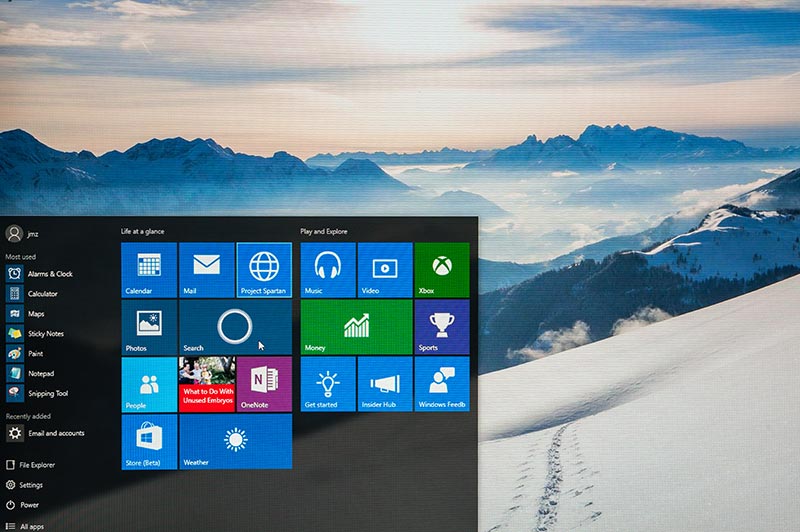 (Image:omihay / Shutterstock.com)
(Image:omihay / Shutterstock.com) アナタはWindows 10パソコンのデスクトップ画面を初期設定のまま使っていないだろうか? 毎日目にするデスクトップ画面だからこそ、自分のお気に入り写真を表示することで、気分が上がるというのも……。でもいったどうやって? そこで今回は、Windows 10パソコンのデスクトップ画面色や写真を変更する方法を紹介しよう。
もっとも簡単な方法は、まず、デスクトップにお気に入り写真を置いてマウスのポインターを合わせる。そして、写真を右クリックして表示されるメニューから「デスクトップの背景として設定」を選択するだけ。誰でもすぐにできるので、是非お試しあれ!
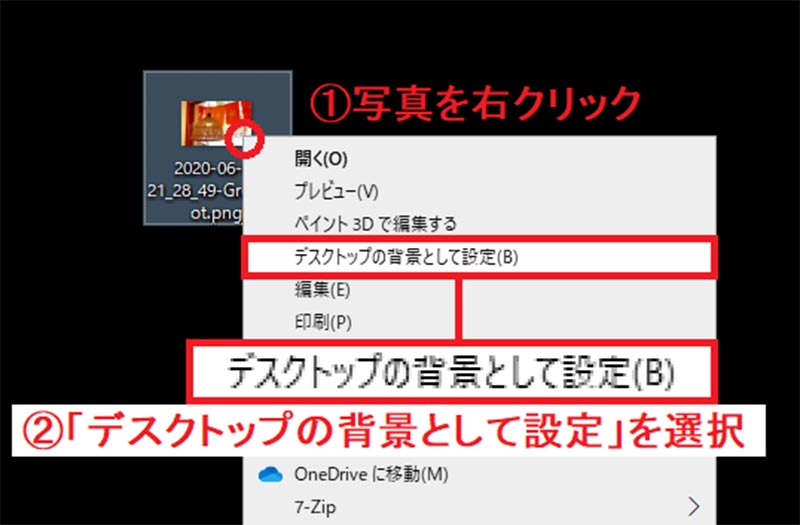
写真を右クリックして「デスクトップの背景として設定」を選択する。これだけで、簡単にデスクトップ画面にお気に入り写真を表示できる
「個人用設定」から自由に背景をカスタマイズできる
デスクトップ画面にお気に入り写真を表示したものの、やっぱり元に戻したい。あるいは、写真の表示を調整したり、単色の壁紙にしたいという人もいるだろう。その場合はデスクトップ画面の何もない部分を右クリックして「個人用設定」を選択しよう。「背景」タブでは「画像を選んでください」の「参照」から、パソコン内に保存されている写真を選択することで写真を変更できる。また、「背景」の「画像」で単色壁紙を指定できるほか、「調整方法を選ぶ」では写真の表示設定を変更できる。自分でいろいろ試してみよう。
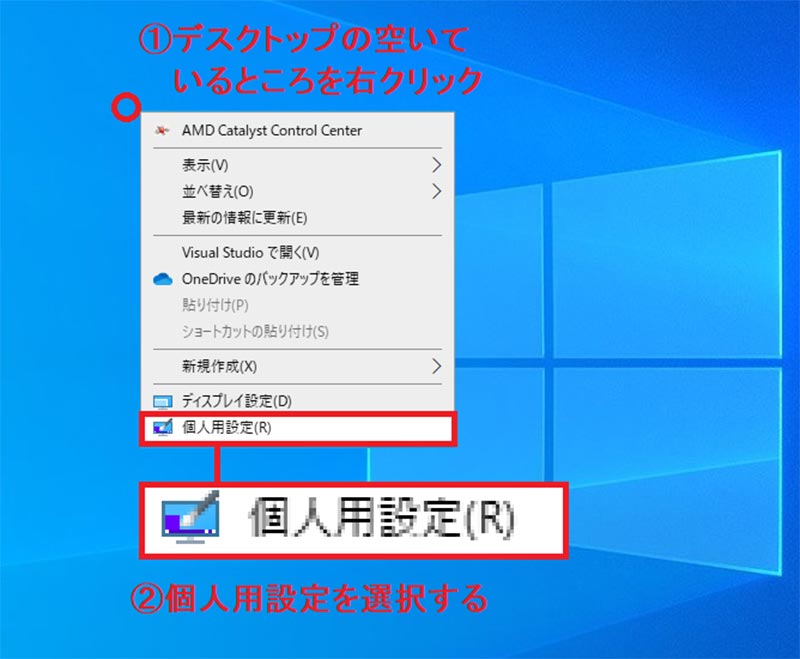
デスクトップ画面の何もない部分を右クリックして「個人用設定」を選択する
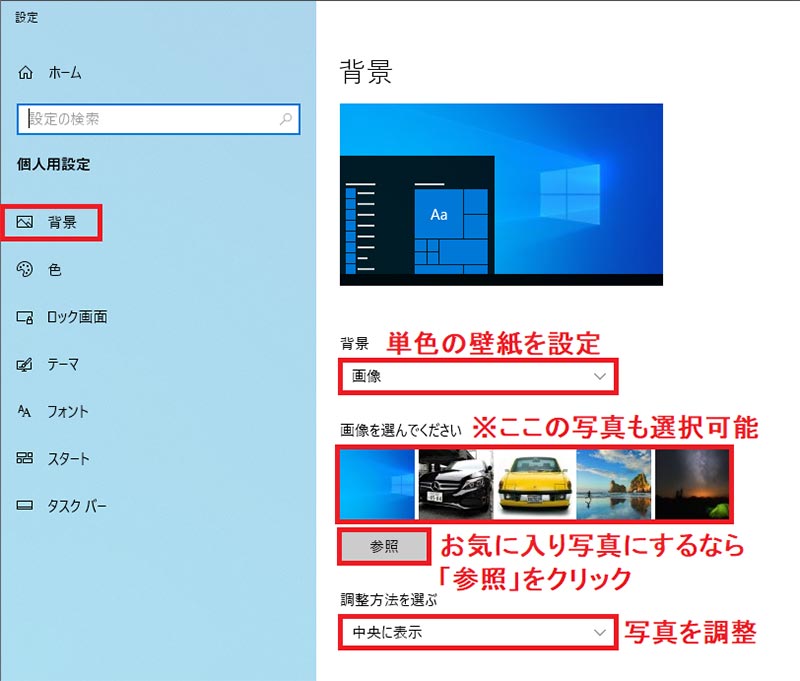
お気に入り写真を使うなら「画像を選んでください」の「参照」をクリックする
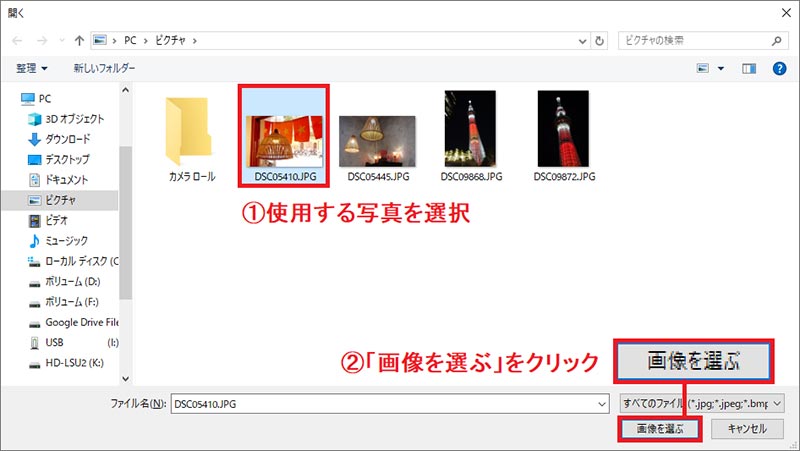
「ピクチャ」フォルダなどに置いてあるお気に入り写真を選択して「画像を選ぶ」を押す

画面いっぱいにお気に入り写真が表示された。気分はもうベトナム!
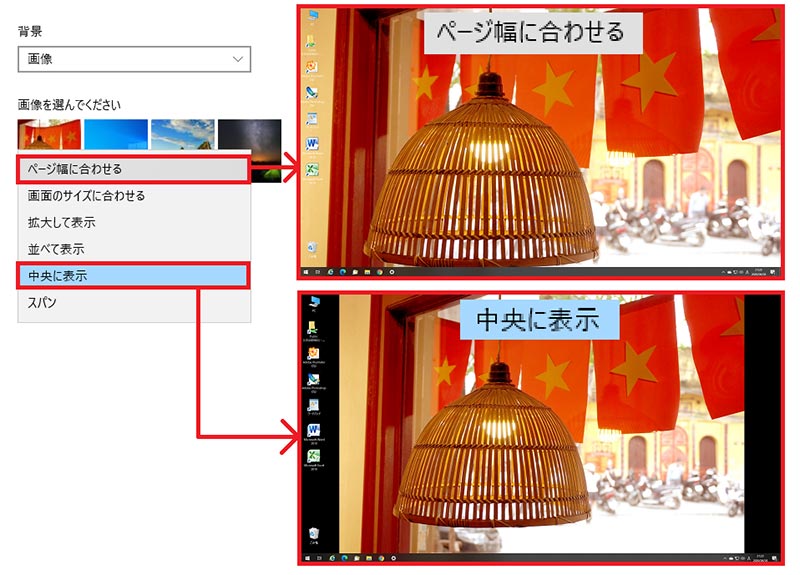
写真の表示方法を変更する場合は「調整方法を選ぶ」から設定を選ぶ。表示された設定から「ページ幅に合わせる」を押すと写真の横幅に合わせて表示されるほか、「中央に表示」を押すと写真の天地に合わせて表示される

最後にデスクトップ画面を単色壁紙に変更してみよう。「背景」で「単色」を選ぶとパレットが表示されるで、好みの色を選べばよい。仕事の効率を考えるとこのほうがシンプルで使いやすいかも……



